GNS3多平台整合攻略:充分利用各种网络模拟软件的优势
发布时间: 2025-01-09 18:13:38 阅读量: 12 订阅数: 2 


GNS3-配置备份.gns3
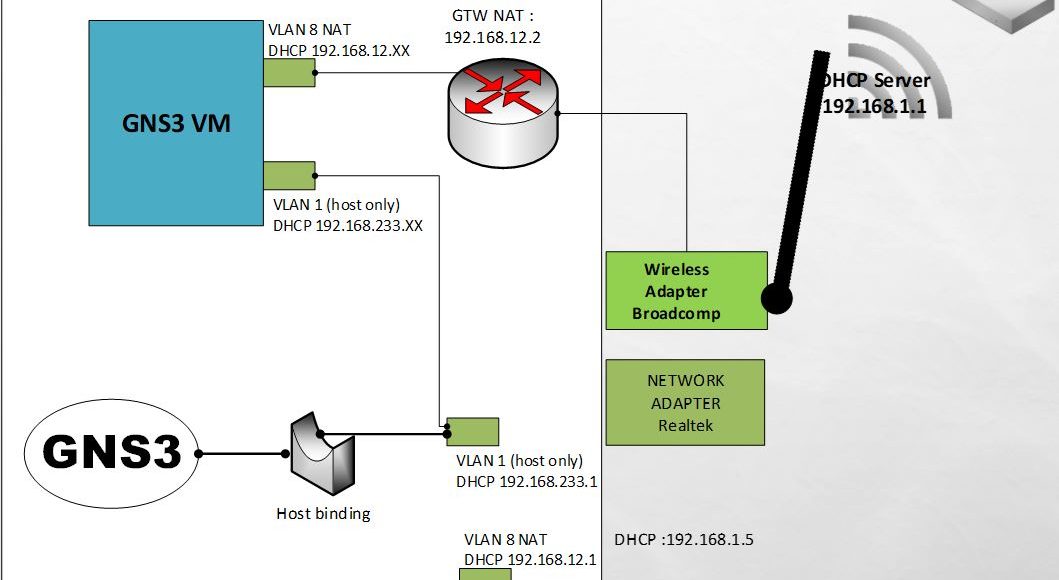
# 摘要
本文旨在介绍GNS3这一网络模拟工具的基础知识,并探讨其与其他模拟软件如VMware、VirtualBox和Docker的整合实践。文章首先分析了多平台整合的理论基础,包括网络模拟软件的对比和优势局限性分析,探讨了跨平台整合的技术框架及其面临的挑战与机遇。随后,本文详细描述了GNS3与VMware、VirtualBox的整合操作步骤,以及如何在GNS3中部署和管理Docker容器。第四章聚焦于整合策略与网络设计优化,包括平台选择、网络模拟拓扑设计和性能优化的最佳实践。最后,通过实际案例分析与故障排除技巧,提供了故障诊断与解决策略。本文为网络工程师和系统管理员提供了宝贵的参考,指导他们在多平台环境下的模拟整合和故障排除工作。
# 关键字
GNS3;网络模拟;跨平台整合;VMware;VirtualBox;Docker
参考资源链接:[GNS3模拟IPS实战:从基础到配置](https://wenku.csdn.net/doc/uhvh379isp?spm=1055.2635.3001.10343)
# 1. GNS3基础知识介绍
## 1.1 GNS3概述
GNS3是一款功能强大的网络模拟软件,允许用户在个人计算机上模拟复杂网络环境,从而无需实际购买和配置昂贵的网络设备。它支持多种网络设备和协议,让网络工程师、学生和爱好者可以在虚拟环境中进行网络设计、测试和教育学习。
## 1.2 GNS3的工作原理
GNS3使用Dynamips、QEMU和VirtualBox等技术来模拟路由器、交换机及其他网络硬件设备。GNS3提供图形用户界面(GUI)以便用户可视化地搭建网络拓扑,并进行配置和管理。
## 1.3 安装与配置GNS3
安装GNS3相对简单,只需下载安装包并执行安装程序。但为了运行某些特定的网络设备,还需要下载相应的IOS镜像。安装完成后,用户需要进行一些基本配置,比如设置网络设备的最大数量,以及配置环境以适应个人的模拟需求。
```markdown
示例代码块:
安装GNS3:
- 下载GNS3最新版本
- 运行安装程序并按照提示完成安装
- 下载所需的网络设备IOS镜像
配置GNS3:
- 打开GNS3应用程序
- 进入编辑设置,配置虚拟设备的最大数量
- 配置网络设备的工作路径和运行环境
```
GNS3的易用性和灵活性使其成为了网络模拟工具中的佼佼者,第一章为读者提供了理解GNS3的基础知识和实际操作指南,为后续章节的深入探讨打下坚实的基础。
# 2. 多平台整合理论基础
在这一章节中,我们将深入探讨多平台整合的理论基础,这包括网络模拟软件的概述、跨平台网络模拟的理论框架,以及在实现跨平台整合过程中所面临的挑战与机遇。
## 2.1 网络模拟软件概述
网络模拟软件为IT专业人员提供了一个虚拟环境,以模拟真实的网络环境,进行配置、测试和故障排除,无需实际搭建物理网络。以下是常见的网络模拟软件对比及其优势与局限性分析。
### 2.1.1 常见网络模拟软件对比
| 软件名称 | 描述 | 特点 |
| --- | --- | --- |
| GNS3 | 一款网络模拟工具,允许用户构建复杂网络拓扑。 | 开源、可扩展性强 |
| Cisco Packet Tracer | 由思科系统开发,专注于网络教学。 | 与思科设备兼容性好 |
| VIRL (Virl.io) | 提供网络设备的虚拟实例。 | 可模拟多品牌设备 |
| EVE-NG | 为网络模拟与虚拟化设计。 | 高度用户自定义 |
### 2.1.2 软件优势与局限性分析
- **GNS3**
- **优势**:因其开源特性,用户可自由下载和使用。支持广泛,兼容多种路由器和交换机的虚拟映像。
- **局限性**:对系统资源需求较高,操作相对复杂。
- **Cisco Packet Tracer**
- **优势**:用户界面友好,适合教学和初学者学习基本网络概念。
- **局限性**:只支持思科的设备和协议,限制了模拟的广泛性。
- **VIRL (Virl.io)**
- **优势**:提供多品牌网络设备的虚拟实例,支持自动化脚本。
- **局限性**:需要购买许可,成本较高。
- **EVE-NG**
- **优势**:高度可定制和用户友好的网络拓扑设计,对资源消耗相对小。
- **局限性**:部分高级功能需付费升级。
## 2.2 跨平台网络模拟的可行性研究
为了实现跨平台网络模拟,需要构建一个技术实现的理论框架,并理解在整合过程中可能遇到的挑战与机遇。
### 2.2.1 技术实现的理论框架
跨平台网络模拟的实现依赖于几个核心概念:
- **虚拟化技术**:使得模拟可以在不同平台上运行。虚拟化技术包括硬件虚拟化、操作系统级虚拟化等。
- **网络桥接与路由**:确保不同平台之间的网络能够互联和通信。
- **API与自动化**:通过程序接口实现软件之间控制和数据交换,自动化模拟环境的搭建和配置。
- **兼容性层**:在不同平台和网络设备间提供必要的兼容性,以支持无缝集成。
### 2.2.2 跨平台整合的挑战与机遇
- **挑战**:
- **异构环境兼容性问题**:不同平台间存在差异,实现无缝整合需要解决兼容性问题。
- **资源管理与分配**:跨平台环境可能会引起资源利用率问题,需要有效管理以达到最优性能。
- **性能开销**:虚拟化会引入额外的性能开销,导致实际环境与模拟环境间存在性能差距。
- **机遇**:
- **灵活性提升**:跨平台整合让模拟环境更加灵活,可以利用不同平台的优势。
- **成本效益**:使用开源工具和虚拟化技术能显著减少成本。
- **可扩展性增强**:整合多个平台增加了网络模拟的规模,可以模拟更复杂的网络环境。
在探索多平台整合理论基础时,理解这些挑战和机遇对于实现和优化跨平台网络模拟至关重要。下一章节将介绍如何将这些理论应用到实践中,特别是在GNS3与其他模拟软件的整合操作中。
# 3. GNS3与其他模拟软件的整合实践
## 3.1 GNS3与VMware的整合操作
### 3.1.1 VMware基础与网络配置
VMware是一款广泛使用的虚拟化平台,它允许用户在单一物理机上运行多个虚拟机,从而构建各种网络环境。与GNS3整合,可以利用VMware提供的功能丰富、稳定性能的虚拟设备来扩展网络模拟场景。
在开始之前,确保已经安装了VMware Workstation,并有至少一个已经配置好的虚拟机。接下来,了解VMware的网络设置选项:
- **桥接模式**:虚拟机与宿主机共享同一个物理网络,仿佛虚拟机是一个实际存在的设备。
- **NAT模式**:虚拟机通过宿主机的IP地址访问外部网络,对外部网络是隐藏的。
- **仅主机模式**:虚拟机只能与宿主机通信,与外部网络隔离。
- **自定义网络**:允许用户创建虚拟网络,并将虚拟机连接到这些网络。
进行网络配置时,务必选择适当的网络模式以满足您的模拟需求。
### 3.1.2 GNS3中VMware虚拟机的导入与配置
GNS3与VMware整合的关键步骤之一是导入VMware虚拟机到GNS3。以下是详细步骤:
1. **启动GNS3**,在“编辑”菜单中选择“偏好设置”,然后在“虚拟机”部分添加VMware作为本地服务器。
```plaintext
GNS3 -> Edit -> Preferences -> VirtualBox section -> Add
```
2. **配置VMware虚拟机**,确保虚拟机处于关闭状态,并导入到GNS3中。
```plaintext
File -> Import appliance -> Select the .ovf file of your VMware virtual machine
```
3. **设置网络**,在GNS3中配置连接VMware虚拟机所需的网络接口。例如,使用NAT模式或桥接模式网络连接。
```plaintext
Edit -> Preferences -> VMs -> VMware -> Configure network interfaces
```
4. **启动虚拟机**,在GNS3中选择刚才导入的VMware虚拟机,并点击启动按钮,虚拟机将加载并开始运行。
```plaintext
Drag the VMware appliance from the devices panel to the workspace -> Click on start button
```
5. **验证连接**,确保虚拟机可以通过GNS3正确连接到其他设备,进行ping测试或路由跟踪来验证网络连通性。
```plaintext
Use the command "ping [IP address]" or "traceroute [IP address]" in the GNS3 console
```
整合成功后,VMware虚拟机即可作为网络设备的一部分参与GNS3的网络模拟,使得模拟环境更加贴近真实世界的网络拓扑。
## 3.2 GNS3与VirtualBox的整合操作
### 3.2.1 VirtualBox基础与网络配置
VirtualBox同样是一款流行的开源虚拟化软件,可以轻松在多个操作系统之间安装和运行虚拟机。整合GNS3和VirtualBox允许用户将GNS3的网络模拟功能与VirtualBox虚拟机的易用性结合起来。
VirtualBox网络模式与VMware类似,包括:
- **桥接网络**:虚拟机直接连接到宿主机的物理网络。
- **内部网络**:允许虚拟机之间通信,但与物理网络隔离。
- **NAT**:虚拟机通过宿主机访问外部网络,但外部网络不能直接访问虚拟机。
- **NAT网络**:提供更灵活的NAT配置选项,可以设置虚拟网络的IP范围。
### 3.2.2 GNS3与VirtualBox虚拟机的互联
要在GNS3中使用VirtualBox虚拟机,需要采取以下步骤:
1. **在GNS3中设置VirtualBox作为本地服务器**。与VMware类似,通过GNS3偏好设置进行配置。
```plaintext
GNS3 -> Edit -> Preferences -> VirtualBox section -> Add
```
2. **在VirtualBox中配置网络**,确保虚拟机网络设置满足与GNS3互连的需要。
```plaintext
File -> Preferences -> Network -> Add new host-only network
```
3. **添加VirtualBox虚拟机到GNS3**,确保虚拟机处于关闭状态。
```plaintext
File -> Preferences -> VirtualBox section -> Add a VirtualBox appliance
```
4. **连接虚拟机**,将导入的VirtualBox虚拟机拖拽到GNS3工作区,然后配置适当的连接点。
5. **启动虚拟机**,在GNS3中启动VirtualBox虚拟机,并通过控制台进行网络测试,确保一切正常工作。
```plaintext
Use the command "ping [IP address]" or "traceroute [IP address]" in the GNS3 console
```
整合后的GNS3和VirtualBox将提供一个更加强大和灵活的网络模拟环境。
## 3.3 GNS3与Docker的整合实践
### 3.3.1 Docker基础与网络配置
Docker是容器化技术的代表,它允许开发者将应用及其依赖打包为容器,使得应用运行在隔离环境中,这在开发、测试、部署中都变得异常高效。
容器化技术与虚拟化技术不同,它不模拟整个操作系统,而是运行应用程序。Docker容器通常用于快速部署轻量级应用,因此它和GNS3的整合可以实现互补。
Docker提供了多种网络驱动:
- **bridge**:默认网络,用于容器间通信以及宿主机与容器间通信。
- **host**:容器使用宿主机的网络,不进行网络隔离。
- **overlay**:用于多宿主机容器网络,允许多个Docker守护进程间的通信。
- **none**:禁用容器的网络功能。
### 3.3.2 在GNS3中部署和管理Docker容器
Docker在GNS3中的整合是一个高级话题,它需要对Docker有较为深入的理解。以下是在GNS3中部署和管理Docker容器的基本步骤:
1. **在GNS3安装Docker模块**,该模块允许GNS3与Docker守护进程进行通信。
```plaintext
GNS3 -> Edit -> Preferences -> Docker section -> Install Docker module
```
2. **配置Docker守护进程连接**,设置GNS3以连接到Docker服务器。
```plaintext
Edit -> Preferences -> Docker section -> Set Docker server connection settings
```
3. **运行Docker容器**,在GNS3中通过Docker模块运行一个简单的Docker镜像,例如一个Nginx服务器。
```plaintext
Drag the Docker container from the devices panel to the workspace -> Configure container settings -> Pull a Docker image and start the container
```
4. **网络连接**,确保容器的网络配置正确,可以与GNS3中的其他设备通信。
```plaintext
Use Docker commands to inspect and configure container networks
```
5. **管理Docker容器**,在GNS3中对容器进行监控和管理。
```plaintext
Use Docker module in GNS3 to manage and control Docker containers
```
整合Docker与GNS3后,可以创建包含网络设备和应用程序的复杂、真实世界场景模拟,这对于网络应用的测试和开发具有极大的价值。
# 4. 整合策略与网络设计优化
## 4.1 网络设计中的平台选择
在进行复杂的网络设计时,选择合适的模拟软件和平台是至关重要的。不同的模拟软件有各自的特点和适用场景。接下来,我们将深入探讨如何根据具体需求选择合适的模拟平台,并制定网络模拟拓扑的设计策略。
### 4.1.1 不同模拟软件的适用场景
首先,我们需要了解各个模拟软件的优势和局限性。GNS3作为一款功能强大的网络模拟软件,支持复杂的网络拓扑设计,并且能够与真实设备集成。然而,GNS3的资源占用较高,对于初学者来说可能不太友好。
VMware提供了强大的虚拟化环境,能够创建完整的虚拟机进行网络模拟,适合需要在多操作系统环境下测试的场景。VirtualBox则以开源和轻量级的特点著称,适合个人学习和测试,但可能不适用于大规模的网络模拟。
Docker的轻量级容器技术,可以快速地部署和管理网络服务。特别是在微服务架构日益普及的今天,Docker在网络服务模拟上展现出其独特的优势。
### 4.1.2 设计综合网络模拟拓扑的策略
设计综合网络模拟拓扑时,需要考虑到模拟的目的、资源的限制以及操作的便利性。在构建拓扑时,通常会将不同模拟软件结合使用,以此来实现资源优化和场景覆盖。
例如,在进行大规模网络设计时,可能会使用Docker来模拟网络服务和应用层,使用GNS3搭建底层的网络连接,并利用VMware创建特定的虚拟机环境。在这一过程中,整合策略的制定尤为重要,需要考虑到模拟软件之间的交互、数据的同步和维护的成本。
## 4.2 性能优化与资源管理
整合模拟软件后,系统的性能评估和资源管理成为了维护和优化网络模拟环境的关键。这一小节将详细探讨如何在整合后对系统性能进行评估,并提出资源分配与管理的最佳实践。
### 4.2.1 整合后系统的性能评估
性能评估是优化系统的基础。在整合模拟软件后,需要对整个系统的性能进行评估,包括CPU、内存、网络吞吐量等关键性能指标。这可以通过专业性能测试工具来完成,也可以通过模拟特定的网络流量和场景来进行测试。
在评估过程中,需要记录整合前后的性能数据,以便于比较和分析。例如,使用GNS3与VMware整合前,单独使用GNS3时的网络响应时间是X毫秒,整合后的响应时间变化为Y毫秒。通过这样的对比,我们可以明确地看到整合对性能的具体影响。
### 4.2.2 资源分配与管理的最佳实践
资源分配和管理直接关系到模拟环境的稳定性和效率。最佳实践包括合理分配硬件资源,如CPU核心和内存,以及网络带宽。对于模拟软件内部的虚拟设备和网络,同样需要合理配置,以避免资源的浪费和瓶颈的出现。
在GNS3中,可以通过调整虚拟接口的数量和类型来优化网络性能。在VMware和VirtualBox中,可以调整虚拟机的资源分配,例如为关键的虚拟机分配更多的CPU核心和内存。
此外,自动化管理工具的使用可以大大减轻管理的工作量。例如,使用脚本自动化虚拟机的创建、部署和销毁过程。下面是使用Python脚本自动化Docker容器的一个简单示例:
```python
import docker
client = docker.from_env()
# 创建一个简单的nginx容器
container = client.containers.run("nginx", detach=True)
print("容器ID:", container.id)
# 删除容器
container.stop()
container.remove()
```
以上代码块中,`docker.from_env()` 创建一个客户端连接到Docker守护进程。`containers.run()` 方法启动一个新容器,`nginx`为Docker镜像名称,`detach=True` 表示在后台运行。容器运行后,通过`container.stop()`和`container.remove()`进行停止和移除。
资源管理还需要对数据进行监控和分析,可以使用各种开源监控工具,如Prometheus和Grafana,来跟踪资源使用情况并生成报告。以下是使用Prometheus监控Docker容器CPU和内存使用情况的基本配置:
```yaml
scrape_configs:
- job_name: 'docker'
static_configs:
- targets: ['localhost:9090']
```
使用Docker容器化的Prometheus实例可以被配置为监控本地Docker守护进程,从而收集性能数据并存储在本地。Grafana则可以与Prometheus结合,实现数据的可视化展示。
整合模拟软件后,通过性能评估和资源管理,可以实现一个高效、稳定的网络模拟环境。这些最佳实践不仅适用于当前的模拟环境,也可以被广泛应用于生产环境中的网络设计和优化。
# 5. 实际案例分析与故障排除
## 5.1 综合案例分析
### 5.1.1 案例背景介绍
为了更好地理解跨平台网络模拟整合的实际应用,我们选取了一个复杂的网络模拟案例。该案例要求模拟一个包含多种技术、多个平台的企业级网络环境,包括使用GNS3模拟路由器和交换机、VMware虚拟机模拟操作系统和应用程序、VirtualBox提供额外的虚拟化支持以及Docker容器处理特定的服务。
### 5.1.2 整合过程与问题解决
在整合过程中,首先遇到的是不同模拟软件之间的兼容性问题。例如,GNS3需要与VMware协同工作,这就要求我们在GNS3中正确导入和配置VMware虚拟机。我们采用了GNS3的VMware Workstation节点类型,通过VPCS与虚拟机进行通信。
接下来,我们需要在GNS3中设置适当的网络参数,以确保Docker容器能与虚拟机以及GNS3内的设备进行通信。我们通过定义GNS3内部网络,并让Docker容器在指定网络中运行,从而实现了这一目标。
## 5.2 故障诊断与排除技巧
### 5.2.1 常见问题的诊断方法
在模拟环境中,可能会遇到各种问题,例如虚拟机无法启动、容器无法访问网络、节点之间通信失败等。常见的诊断方法包括:
1. 使用软件自带的日志功能检查错误信息。
2. 利用命令行工具,如ping、traceroute等检查网络连通性。
3. 使用抓包工具,如Wireshark,分析网络包。
4. 检查虚拟机和容器的系统日志,寻找线索。
### 5.2.2 排除故障的有效策略
对于一些常见的故障,我们有以下的排除策略:
- **虚拟机故障**:确保虚拟化软件更新到最新版本,并检查虚拟机硬件设置是否符合要求。
- **通信问题**:检查网络设置是否正确,包括IP地址配置、子网掩码以及网关设置。
- **资源不足**:确认宿主机有足够的资源,如CPU、内存和存储空间来支持所有虚拟化实例。
在案例中,我们发现网络配置错误导致部分设备间通信中断。通过检查GNS3拓扑中的设备连接和路由配置,我们修正了IP地址设置和路由规则,成功恢复了通信。
通过实际案例的分析和故障排除,我们可以看到,在跨平台网络模拟整合中,不仅要理解每种技术的优势与局限性,还要掌握整合过程中的实际操作技巧和故障排除方法。这些经验对于IT专业人员来说,是提高工作效率和解决复杂问题的宝贵财富。
0
0






